在用notepad++开发一款全新的网站代码程序时,如果代码非常庞大,而我们却一个代码一个代码地打,效率就显得有点低。如果,能让常用的代码在输入标签后自动生成,这就有效提升开发速度。notepad++就有这样一款插件——emmet插件,安装好插件后,如果我们输入“img”,就会在编辑器自动生成“<img src=”” alt=””/>”,看上去,是不是效率提高了呢?下面,一起来看看在notepad++上如何安装emmet快速编辑插件。
1、安装PythonScript_1.0.8.0.msi 插件。
安装emmet 快速编辑插件前,先安装PythonScript_1.0.8.0.msi 插件,PythonScript_1.0.8.0.msi插件直接安装到notepad++目录里,会在plugins文件夹里。
2、然后再安装 emmet 快速编辑 插件。
(1)、直接把解压后的 emmet 插件复制到 notepad++目录plugins文件夹里。
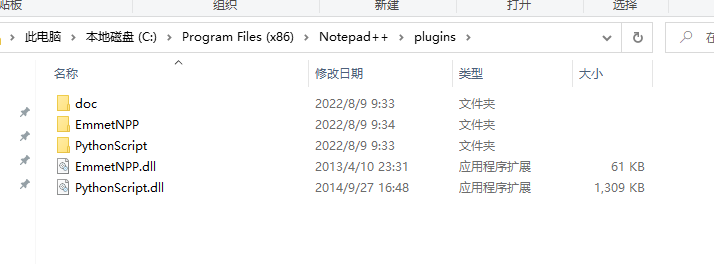
(2)、然后启动notepad++,点击菜单“插件”-> “Plugin Manager” -> “Show Plugin Manager”即进入插件管理器 -> 勾选需要安装的插件。

(3)、设置快捷键:运行——>管理快捷键——>Plugin commands ,设置 Expand abbreviation 这个快捷键,一般设置成Tab,这样在使用时非常方便。
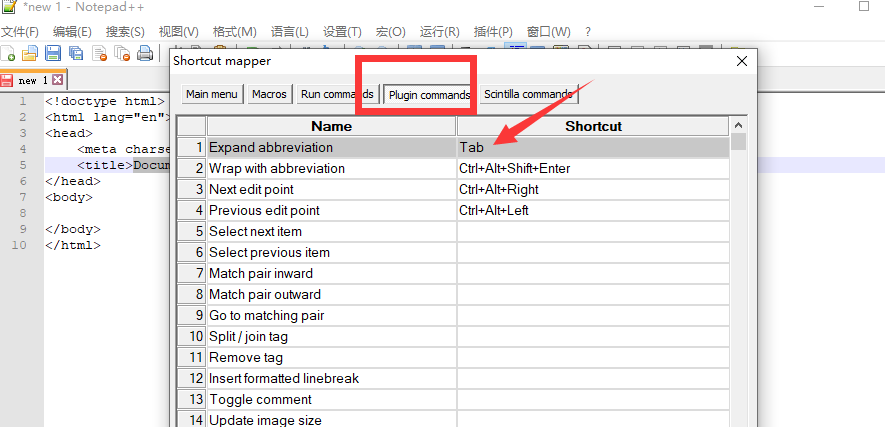
安装完成后,在 notepad++ 菜单—>插件 里就可以看到。
这时,我们就可以在notepad++编辑器上小试一下,输入 html:4s 就会自动生成如下代码
<!DOCTYPE HTML PUBLIC "-//W3C//DTD HTML 4.01//EN" "http://www.w3.org/TR/html4/strict.dtd">
<html lang="en">
<head>
<meta http-equiv="Content-Type" content="text/html;charset=UTF-8">
<title>Document</title>
</head>
<body>
</body>
</html>
是不是很神奇。不仅好此,还可以实现非常多的快速自动生成的代码。我们在下一章节中再做详细介绍。
emmet 与 PythonScript 插件下载地址
 “
“
